ROSES

Traduit en italien par Byllina
Traduit en néerlandais par Moonlight Angel
Traduit en allemand par Sternchen
Matériel
Tube d'Annelies
Tube
de rose Silvie
Sélections

Filtres
Funhouse, Xaggerate
Sapphire Filters 03, SapphirePlugin_0238
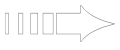
Utilisez cette flèche comme repère |
1) Ouvrez un nouveau document transparent de 900 x 600.
2) Placez la couleur claire #ead7d0 au premier plan et la couleur foncée #872449 en arrière-plan.
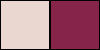
3) Versez le dégradé radial suivant dans le document :
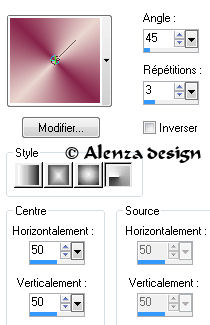
4) Effets, modules externes, filtre Funhouse, Xaggerate.

5) Nouveau calque. Sélections, chargez la sélection alenza_select201 à partir du disque. Versez la couleur claire.
6) Effets, effets 3D, ombre portée, 2, 2, 50, 10, noir puis - 2, - 2, 50, 10, noir. Sélections, modifiez, contractez de 5, supprimez avec la touche Suppr du clavier. Ne désélectionnez pas. Modifiez le mode de mélange pour Recouvrement, baissez l'opacité à 60.
7) Copiez et collez le tube Roses.06.11 comme nouveau calque sur le document. Placez le calque au milieu de la sélection précédente en laissant dépasser les côtés. Placez ce calque sous le précédent. Ne désélectionnez pas.
8) Placez-vous au-dessus de la pile de calques. Nouveau calque. Versez la couleur blanche #FFFFFF. Baissez l'opacité à 26. Effets, effets de textures, stores.
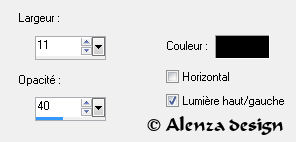
9) Appliquez une deuxième fois l'effet stores. Effets, effets de bords, accentuez. Désélectionnez.
10) Nouveau calque. Sélections, chargez la sélection alenza_select202 à partir du disque. Versez la couleur claire. Sélections, contractez de 2, versez la couleur foncée. Désélectionnez. Effets, effets de textures, torchis. Placez ce calque juste au dessus du calque de fond (en 2e position).
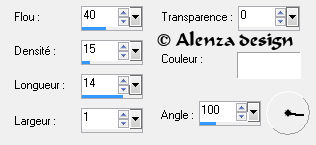
11) Nouveau calque. Sélections, chargez la sélection alenza_select203 à partir du disque. Versez la couleur claire. Sélections, contractez de 5. Supprimez avec la touche suppr du clavier.
12) Nouveau calque. Versez la couleur claire. Baissez l'opacité à 26. Effets, effets de textures, stores (le même que ci-dessus mais en cochant Horizontal). Effets, effets de bords, accentuez. Désélectionnez.
13) Fusionnez avec le calque de dessous. Effets, effets de bords, accentuez. Effets, effets de distorsion, vent, 100, vers la gauche. Baissez l'opacité à 60.
14) Nouveau calque. Appliquez le pinceau alenza_divers25, couleur claire, en haut à gauche. Dupliquez le calque. Image, renversez. Fusionnez avec le calque de dessous. Appliquez à nouveau le pinceau comme sur le tag. Modifiez le mode de mélange pour Recouvrement.
15) Nouveau calque. Sélections, chargez la sélection alenza_select204 à partir du disque. Versez la couleur claire. Sélections, contractez de 1, versez la couleur foncée. Désélectionnez.
16) Effets, effets de distorsion, vent, 100, vers la gauche. Modifiez le mode de mélange pour Éclaircir davantage.
17) Redimensionnez le tube Alies 10VR56-woman-29092012 à 95 %. Copiez et collez comme nouveau calque sur le document. Effets, effets 3D, ombre portée, 2, 2, 50, 10, noir.
18) Inscrivez le mot Roses, couleur claire, police MaryHelenJF, taille 100, en commençant dans le coin en bas à droite du cadre.

19) Effets, effets 3D, ombre portée.
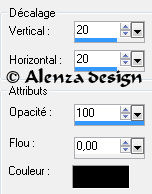
20) Nouveau calque. Signez votre tag. Ajoutez une ombre portée, 1, 1, 50, 0, noir.
21) Image, ajoutez une bordure de 3, couleur claire puis une bordure de 30, couleur foncée. Sélectionnez la bordure foncée avec la baguette magique. Versez un dégradé linéaire.
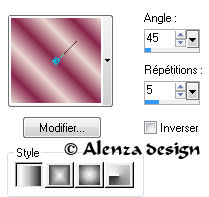
22) Effets, modules externes, filtre Sapphire Filters 03, SapphirePlugin_0238. Désélectionnez.

Votre tag est terminé. J'espère qu'il vous a plu.
Accueil tutos

Tube femme - Luz Cristina

© Alenza design - février 2013
|